App Fundraising
Guida per utilizzare l'App Fundraising, il cuore del tuo Donodoo Di seguito elenchiamo ogni voce del menù a disposizione nell'App Fundraising. Ogni voce è collegata ad una pagina di questo capitolo. - Donatori : trovi tutti i dettagli nella pagina Anagrafiche; - Donazioni: trovi tutti i dettagli nella pagina omonima; - Campagne: questa parte è suddivisa in più pagine - Segmento-Target, Liste, Campagne, Workflow e Esiti, Lavorazioni e Touchpoint; - Resoconti: qui trovi la possibilità di accedere ad una pivot già configurata che confronta le donazioni in entrata divise per tipologia e campagna di appartenenza; - Import/export: trovi tuti i dettagli nella pagina omonima; - Configurazioni: trovi tutti i dettagli nella pagina omonima
- Anagrafiche
- Donazioni
- Modi di pagamento e registri
- Impegni & Deleghe
- Campagne
- Segmento
- Liste
- Lavorazioni
- Esiti
- WorkFlow
- Touchpoint
- Import/Export Lavorazioni
- Caso d'uso: "Crea la lista per inviare il tuo DM ricorrente" dal segmento alla campagna
- Aggiornamento massivo
Anagrafiche
Le anagrafiche all'interno dell'App Fundraising sono tutti quei contatti che la tua organizzazione considera donatori o potenziali donatori.
Il sistema in automatico effettuerà una suddivisione per semplificarti la gestione, infatti troverai i record divisi in:
- donatori: tutte le anagrafiche che hanno già effettuato una donazione
- prospect: tutti coloro che non hanno mai donato ma sono potenzialmente interessati a farlo
Questa App sarà il cuore della tua raccolta fondi e ti offrirà un tool pensato per gestire grandi numeri di anagrafiche, segmentare dati in maniera dettagliata, integrare informazioni da tutto il processo di fundraising.
Creare un'anagrafica
Per creare un nuovo record devi cliccare sul pulsante crea in alto a sinistra del listing. Si aprirà una scheda in cui potrai aggiungere una foto del donatore e compilare tutti i campi che desideri, se non dovessero bastare avrai il campo a disposizione il campo di testo libero "Note interne".
Le anagrafiche possono essere di tipo persona fisica o azienda, per scegliere la tipologia è necessario cliccare sul bottone corrispondente in alto:
Come sempre, solo i dati in violetto sono quelli che il sistema reputa fondamentali e obbligatori.
In base alla scelta della tipologia di anagrafica avrai diversi campi a disposizione, alcuni a testo libero, altri con un menù tendina.
Ci sono poi alcuni campi che puoi compilare anche tu, ma per velocizzare il lavoro vi abbiamo inserito un automatismo particolare:
- Data e luogo di nascita: questi due campi potranno compilarsi in automatico (quando cliccherai su salva) se è presente un codice fiscale valido
- Regione: questo campo si compila da solo quando al momento del salvataggio del record il campo Provincia è compilato correttamente
Nelle anagrafiche di tipo azienda potrai specificare la tipologia tra: azienda, foundation, scuola, comune, associazione, ente, ministero, provincia e regione.
La composizione di un'anagrafica
In alto troverai i contatori utili per indicarti velocemente l'ammontare donato, i numero di donazioni, le eventuali deleghe (donazioni ricorrenti), le liste di coinvolgimento dell'anagrafica, i touchpoint, le lavorazioni, gli appuntamenti, gli ordini effettuati e le eventuali relazioni tra altre anagrafiche (ultimi due contatori visibili cliccando su altro). Approfondiremo ogni elemento nelle pagine seguenti.
La scheda per ogni anagrafica conterrà tutti i campi anagrafici legati ad essa (nome, cognome, codice fiscale, ecc.) e altre informazioni legate al rapporto tra l'anagrafica e la tua organizzazione. Ad esempio, sarà mappata la data d'acquisizione, la campagna sorgente, chi ha creato il contatto, chi lo ha presentato e quando è stato modificato l'ultima volta. Questi dati ti saranno utili per avere un'idea generale del rapporto che la tua organizzazione ha costruito con quella persona, che poi troverà comunque approfondimento nel touchpoint.
donation certification link: l'indirizzo web che potrà reindirizzarti all'attestato fiscale del donatore, per comprendere meglio questo argomento si consiglia di consultare il capitolo dedito.
Gli stati di un'anagrafica
Ogni anagrafica avrà un proprio stato, in base a determinate caratteristiche, essi sono:
- disponibile
- in lavorazione: anagrafica interessa in una qualche attività della tua organizzazione [consultare capitolo lavorazioni e campagne]
- Black list: anagrafiche che non devono essere più contattate
- Privacy: questo stato denota particolari caratteristiche di privacy richieste dalla persona
- Deceduto
Privacy
Cliccando sul Tab in fondo potrai visualizzare tutti i campi privacy che potrai tracciare:
Ogni privacy potrà essere SI / NO oppure nullo.
Donor check: gestire duplicati e incoerenze
Il Donor Check è il sistema atutomatico per eliminare errori all'interno delle anagrafiche salvate nel tuo database. In base alle configurazioni del tuo sistema Donodoo fa un controllo sui dati inseriti ed eventuali duplicati e le riporta appunto nel donor check.
Attraverso l'apertura di un ticket nell'helpdesk di Metadonors puoi chiedere informazioni riguardo alle configurazioni temporali del Donor check, per sapere ogni quanto tempo viene eseguito il controllo e a che ora. Eventualmente è possibile modificare tali impostazioni.
In particolare vengono segnalati incongruenze in merito a:
- codice fiscale: errori nel codice fiscale delle anagrafiche se questo non rispetta regole di forma, ovvero non rispetta l'ordine di lettere e numeri dei codici fiscali soliti. Attenzione: il controllo non è sulla validità del codice fiscale, ma solo di forma;
- telefono: questo campo serve per salvare i numeri fissi, se il recapito telefonico non è tale, viene segnalato;
- cellulare: il campo cellulare deve essere popolato da numeri mobili, se il campo non è popolato secondo le regole dei numeri mobili viene segnalato;
- email: viene effettuato un controllo di forma "xxxx@dominio.xxx", se ci sono incongruenze nel formato la email viene segnalata;
- duplicati: se dal controllo effettuato il sistema rileva nome/cognome e altri dati univoci (telefono, email, codice fiscale ecc) uguali le due anagrafiche saranno segnalate come duplicati.
Per il telefono, la mail e il cellulare gli stessi controlli si ripropongono anche sui campi telefono2, mail2 e cellulare2.
Come risolvere le segnalazioni del Donor check
Le segnalazioni riguardo:
-telefono non valido
-telefono2 non valido
-cellulare non valido
-cellulare2 non valido
-email non valida
-email2non valida
Si presentano in questo modo:
Puoi utilizzare diversi comandi per salvare in stati diversi la segnalazione.
Caso 1: La segnalazione è esatta e i dati all'interno dell'anagrafica devono essere modificati
clicca su "modifica"> effettua le modifiche necessarie sui dati - per salvare le segnalazione come sensata essa deve essere salvata sullo stato "risolto", per fare questo puoi cliccare su "ignora" oppure spostare la segnalazione su "risolto".
Caso 2: La segnalazione non è corretta e perciò l'anagrafica di riferimento non necessita di modifiche
la segnalazione deve essere salvata nello stato "annullato", per farlo puoi cliccare su "annulla" oppure spostare la segnalazione sullo stato "annulla".
---
Le segnalazioni che riguardano i duplicati si presentano in questo modo:
L'anagrafica di sinistra "principale" sarà quella considerata master, mentre quella di destra "da archiviare" sarà archiviata in caso d'unione.
Utilizzando il comando "Scambia anagrafiche" puoi scambiare la posizione delle due anagrafiche.
Vediamo i diversi casi:
1. comando "UNISCI"
cliccando su unisci indichi al donor check di unire le due anagrafiche selezionate spostando tutte le informazioni solo sull'anagrafica considerata principale, archiviando quella di destra e mantenendo quella di sinistra.
casella con flag-> viene mantenuto il dato dell'anagrafica "principale"
senza flag-> viene sovrascritto il dato presente nell'anagrafica "da archiviare" all'interno dell'anagrafica "principale"
2. comando "IGNORA" - la segnalazione ha comunque un senso ma si preferisce mantenere entrambe le anagrafiche
cliccando su ignora le due anagrafiche rimarranno divise e la segnalazione verrà spostata su "risolto"
utilizza questo comando per salvare la segnalazione nello stato annullato, per le segnalazioni che non sono esatte.
Donazioni
Promesse
La promessa da parte di un donatore di una futura donazione.
I campi obbligatori sono Donatore, Campaign, payment mode e importo.
La promessa ha diversi stati:
1. Open: promessa ancora valida;
2. Done: donazione effettuata come promesso;
3. Cancel: promessa eliminata;
4. Expired: promessa scaduta - questo stato è automatico se viene popolato il campo data di scadenza e questa risulta passata.
Cliccando sul pulsante "rinnova" in alto a sinistra potrai rinnovare le promesse aggiornando la data di rinnovo.
Donazioni
All'interno di questo menù troverai tutte le donazioni che la tua organizzazione ha ricevuto.
Tutte le entrate in forma di donazioni sono elencati in questo menù, per filtrarle poi utilizzare i filtri o le "scorciatoie" nella colonna che trovi a sinistra.
Ogni donazione ha un suo codice ed è collegata ad una campagna. La tipologia della donazione se queste sono oneoff oppure ricorrenti e quindi collegata ad una delega o ad un impegno.
Gli stati delle donazioni possono essere:
- Bozza: lo stato in cui la donazione si trova prima di essere validata;
- In attesa: donazione in attesa di essere processata dal sistema, solitamente stato di transito dei flussi SDD o Carte;
- In transazione: stato di passaggio mentre il sistema transa la donazione;
- Pagato: donazione effettivamente ricevuta e quindi validata;
- Annullato: le donazioni cancellate o annullate dai donatori - puoi specificare la ragione dell'annullamento personalizzando i motivi [consultare la pagina Configurazioni]
Una donazione può anche essere creata senza donatore di riferimento, ed essere:
- orfana: quando si potrebbe avere l'anagrafica corrispondente, ma per cause di forza maggiore non è possibile (es. bollettino scritto a mano non leggibile);
- anonima: donazione per la quale risulta impossibile risalire al donatore per sua richiesta.
Nei tab in fondo, in caso di donazione collegata ad un ordine di vendita nell'App Vendite potrai esplicitare il Sales Order e la riga prodotto corrispondente
Deleghe
La delega è la scheda di riferimento per le donazioni ricorrenti transare attraverso SDD o Carte di credito. Ogni delega contiene una o più donazioni, in base alla frequenza e alla data di delega. La data di prossima donazione si aggiorna in automatico in base alla frequenza comparata alla data ultima donazione.
Nei Tab in fondo troverai la lista delle donazioni e degli insoluti collegati ad ogni singola delega, che potrai visualizzare anche dai contatori in alto.
Gli stati delle deleghe sono:
- nuovo
- da controllare: stato temporaneo per check dei dati;
- attivo: delega che genera donazioni;
- sospeso: quando c'è un insoluto (la delega si sposta automaticamente in sospeso quando viene restituita una donazione annullata);
- annullato: deleghe su cui non sono mai stati fatti pagamenti perchè donatore ha chiesto annullamento prima della data prima donazione della delega;
- revocato: quando donatore chiede di interrompere;
- chiuso: le deleghe si spostano da revocata a chiusa dopo circa due anni, la logica è che le revocate possono essere recuperate e riaperte, le chiuse non ha senso recuperale perché è passato troppo tempo.
Impegni
Gli impegni sono tutte quelle donazioni ricorrenti che non vengono transate in Donodoo.
Come per le deleghe, anche gli impegni sono schede in cui vengono riportati tutti i dati anagrafici e di pagamento del donatore, a cui poi devono essere collegate le donazioni/gli insoluti corrispondenti.
Modi di pagamento e registri
Modi di pagamento e registri
In ogni donazione di Donodoo, sia essa oneoff che regolare, hai la possibilità di tracciare il metodo di pagamento utilizzato. Ciò ti permette di studiare quale metodo di pagamento è preferito dai tuoi donatori e di agevolare la gestione contabile amministrativa (soprattutto se la tua organizzazione deve comunicare le donazioni tracciate ricevute con il Modulo AdE).
Durante la fase di startup viene richiesta una lista che contenga modi di pagamento e registri proprio per consegnarvi la versione di Donodoo che possa essere già pronta per l'utilizzo.
Eventuali personalizzazioni future sono possibile ma è altamente consigliato richiedere il supporto del servizio assistenza prima di procedere.
Iniziamo a capire come funziona Donodoo. In ogni donazione viene tracciato la modalità o modo di pagamento e il registro, seguendo questa logica:
- modi di pagamento: lo strumento attraverso cui si riceve denaro esempio bonifico bancario, assegno, carta di credito, paypal, bollettino postale, contanti ecc.
- registro: dove sono state depositate le donazioni es. "banca intesa", "banca etica" ecc. in modo che possiate tracciare dove ritrovare le donazioni (se avete più conti nella stessa banca trovate un modo per distinguerli che possa essere un riferimento per voi esempio "banca sella 1" e "banca sella 2")
Puoi personalizzare sia i modi di pagamento che i registri, andando su App Fatturazione >configurazione:
Ogni modi di pagamento ha uno o più registri collegati.
Vediamo come aggiungere un modi di pagamento con i relativi registri:
1. aggiungi i registri che desideri collegare (o verifica che siano presenti)
un registro è composto da: nome, tipologia (vendita/acquisto/cassa/banca/varie) e un codice il breve. Ad esempio il registro paypal sarà così:
2. aggiungi il modo di pagamento: app fatturazione>configurazioni
Per creare il modo di pagamento dovrai compilare più campi:
-nome (es. assegno, bonifico bancario)
-metodo di pagamento inbound (in entrata) o outbound (in uscita)
-link to bank account: può essere inserito sempre come "fisso"
-journals filter (in cui dovrai selezionare i registri connessi a quel modo di pagamento)
Impegni & Deleghe
Impegni
Gli impegni sono record che servono per tracciare la volontà di un donatore di donare periodicamente in questi due casi:
a. per propria iniziativa (quando promette di fare un bonifico con una certa frequenza)
b. la donazione ricorrente è transata su piattaforme esterne a Donodoo
Gli impegni sono visualizzabili in App Fundraisig >donazioni>impegni
come vedi i campi obbligatori sono:
- campagna sorgente: la campagna di riferimento
- campagna corrente: se nel tempo l'adesione dell'impegno è diversa da quella sorgente
- modalità di pagamento
- frequenza
- importo
- data impegno
Gli impegni possono anche essere orfani (senza un donatore di riferimento) o anonimi (senza il donatore per volontà dello stesso).
Dovrai essere tu, manualmente o con un import, a creare la donazioni all'interno dello impegno.
in caso di sviluppo integrazioni per import automatico da piattaforme terze il processo import delle donazioni all'interno dgli impegni o gli impegni ex novo sarà automatico
Gli stati degli impegni possono essere:
- nuovo: impegno appena inserito senza donazioni
- da controllare: stato che serve al sistema per segnalare incongruità
- sospeso: se si annullano le donazioni già collegate o se viene superato la data prossima donazione senza che venga collegata una nuova donazione pagata
- annullato: se l'ultima donazione viene annullata va annullato l'impegno in caso di rinuncia
- revocato: quando l'impegno viene chiuso per volontà del donatore o dopo un certo tempo che è salvato come sospeso
- chiuso: stato in cui vengono inseriti gli impegni revocati da tempo
Deleghe
Le deleghe sono record che riassumono gli stati dei donatori regolari per donazioni transate in Donodoo.
Le deleghe sono visualizzabili in App Fundraisig >donazioni>deleghe
Al momento di creazione di una delega (bottone CREA) i dati considerati obbligatori sono:
- campagna sorgente: la campagna di riferimento
- campagna corrente: se nel tempo l'adesione dell'impegno è diversa da quella sorgente
- modalità di pagamento
- frequenza
- importo
- data delega
Gli stati delle deleghe possono essere:
- nuovo: impegno appena inserito senza donazioni
- da controllare: stato che serve al sistema per segnalare incongruità
- attivo: delega attiva
- revocato: donatore chiede di interropere (la revoca viene fatta manualmente o tramite lavorazione)
- sospesa: quando c'è un insoluto (la delega si sposta automaticamente in sospeso quando viene restituita una donazione annullata)
- annullata: deleghe su cui non sono mai stati fatti pagamenti perchè donatore ha chiesto annullamento prima della data prima donazione della delega
- chiusa: le deleghe si spostano da revocata a chiusa dopo un tot di tempo (due anni se non sbaglio), la logica è che le revocate possono essere recuperate e riaperte, le chiuse non ha senso recuperale perché è passato troppo tempo
Campagne
Definizione Campagna
La Campagna rappresenta una specifica attività attraverso la quale l'organizzazione pone in essere la propria strategia operativa di fundraising.
Per ogni attività che vorrai effettuare sarà necessario avere una campagna di riferimento.
I campi obbligatori sono quelli che vedi in violetto: nome campagna, tipologia, sorgente, data inizio e data di fine.
Una volta salvata, la campagna rimarrà in BOZZA fino a che non attiverai la campagna.
La campagna può coinvolgere anagrafiche già presenti nel tuo database oppure essere creata per anagrafiche che importerai da altri canali.
Parametrizzazione Campagne
puoi personalizzare ogni parametro delle tue campagne da App Fundraisin>configurazione
• TIPI CAMPAGNA: è un tipo di attività qualificata per mezzo dell'assegnazione degli attributi specificati nei primi tre punti successivi: Esempio "unità di fundraising (es: individui) + obiettivo (es: Upgrade) + strumento (es: mailing)
• UNITA' DI FUNDRAISIG: l'area del dipartimento fundraising che ha la responsabilità di un determinato tipo di attività
• OBIETTIVO: gli obiettivi dei tipi di campagna, cercano di descrivere ciò che il fundraiser si pone rispetto alla suo schema di raccolta fondi. Sono mirati a descrivere l'obiettivo di fondo dell'attività oggetto della campagna. Ad esempio, gli obiettivi potranno essere: Acquisizione, Upgrade e Loyalty (che possono essere raggruppati in Fidelizzazione), Recapturing, Oneoff, Lasciti o più specificatamente 5xmille, Lead, Firme. etc..
• STRUMENTO: è lo strumento attraverso il quale l'attività si pone in essere (mailing; sms; ecc.)
• SORGENTE: è la fonte dalla quale si originano le entrate/anagrafiche (web; acquisto lista; evento; ecc.). Più in generale può anche esprimere il tipo segmentazione operata sul data-base che ha dato come risultato un determinato target.
Gli abbinamenti tra i diversi elementi di qualifica appartenenti alle suddette categorie sono molteplici e quindi si possono avere molteplici combinazioni.
L'interpretazione che viene data ad ogni tipologia di campagna resta comunque condizionabile dagli obiettivi conoscitivi
che ha ogni organizzazione e dalla modalità di analisi del proprio fundraising.
Si consiglia di mantenere una certa coerenza per rendere maggiormente agevole l'interpretazione dei parametri e quindi di implementazione degli stessi in modo da poter garantire una certa comparabilità dei dati nel tempo.
Campagne che coinvolgono anagrafiche già presenti nel tuo database
per coinvolgere anagrafiche già presenti nel tuo db in una campagna: prima crea un segmento, collegalo alla lista e nel campo lista della pagina della campagna inserisci il nome della stessa.
Una volta incluse le anagrafiche che dovrai coinvolgere nell'attività oggetto della campagna, puoi procedere ad attivarla.
Per attivare la campagna clicca su ATTIVA in alto a sinistra
Quando attiverai la campagna si creeranno le lavorazioni, una per ogni anagrafica che hai coinvolto.
I contatori in caso di campagne indirizzate ad anagrafiche già esistenti conteggiano:
- quante lavorazioni sono state create;
- quante anagrafiche hanno partecipato attivamente (es: coloro che hanno donato dopo un invio mail di richiesta oneoff)
- quante donazioni ha creato quella campagna (campagna= campagna in oggetto);
- quante deleghe sono nate grazie a quella campagna (campagna sorgente= campagna in oggetto).
Campagne che coinvolgono persone esterne al tuo database
Pensiamo ad una campagna legata ad un widget online di raccolta fondi, in questo caso dal widget possono arrivare donazioni di persone già registrate in database, ma la maggior parte riguarderà anagrafiche con cui fino a quel momento la tua organizzazione non ha avuto rapporti.
I contatori in caso di campagne indirizzate ad esterni conteggiano:
- quante lavorazioni sono state create;
- quante anagrafiche hanno partecipato attivamente (quante anagrafiche nuove sono state create con campagna sorgente quella in oggetto);
- quante donazioni ha creato quella campagna (campagna= campagna in oggetto)
quante deleghe sono nate grazie a quella campagna. (campagna sorgente= campagna in oggetto).
Esportare le lavorazioni
Puoi esportare le lavorazioni in diversi formati già predisposti. Questa funzione può essere utile in caso di utilizzo di software o fornitori esterni (esempio se utilizzi un software di invio mail massivo o un corriere per le spedizioni postali).
Una volta creata la campagna di riferimento, dovrai attivarla affinché si creino le lavorazioni.
Per esportare clicca su "esporta lavorazioni" in alto a destra:
Di default Dnd esporta le lavorazioni in stato Nuovo che non sono state ancora esportate, ma i flag disponibili permettono di decidere quali lavorazioni esportare, in base allo stato in cui si trovano e decidendo se prendere in considerazione tutte le lavorazioni o solo quelle che non sono ancora state mai esportate.
E' possibile poi scegliere:
- nome file
- tipo d'estrazione
- tipo di file (csv o xls)
Tipo di tracciato:
A)"Poste Italiane" che contiene, oltre ai dati anagrafici di base delle anagrafiche coinvolte, gli indirizzi postali;
B) "Callcenter" che contiene, oltre ai dati anagrafici di base delle anagrafiche coinvolte, i numeri di telefono;
C)"DEM" che contiene, oltre ai dati anagrafici di base delle anagrafiche coinvolte, le email;
D)"Attestato fiscale" che contiene, oltre ai dati anagrafici di base delle anagrafiche coinvolte, i link che riportano agli attestati fiscali personali (esempio);
E)"Facebook Audience" che contiene, oltre ai dati anagrafici di base delle anagrafiche coinvolte, le informazioni necessarie per creare campagne su Facebook.
F) "Personalizzato" è possibile creare un tracciato personalizzato, nel menu Configurazione si trova la voce "Campaign Exports Layout" a cui è dedicata una sezione a parte.
Post action:
- segna lavorazioni come inviate= il sistema metterà in automatico le lavorazioni su stato Inviato, dovrai poi chiuderle una volta terminato l'invio;
- chiudi lavorazioni= in questo caso le lavorazioni verranno chiuse, infatti il sistema ti chiederà quale esito vuoi scegliere.
L'esito in questo esempio potrà essere "Invio Direct Mailing" che per come viene configurato di default non effettua nessuna operazione (workflow vuoto).
Una volta esportate, si creerà un file in fondo alla scheda della campagna nel tab esportazioni
Segmento
Il segmento è uno strumento che ti permette di impostare delle regole statiche per applicare delle condizioni o filtri, e selezionare le anagrafiche che corrispondono alle regole indicate.
Le regole che possono essere impostate sono numerose e si sommano fra di loro.
Creare un segmento
Per creare un segmento vai nell'App fundraising, clicca su campagne>segmenti>crea
Il segmento offre la possibilità di configurare più regole, iniziamo ad analizzare la struttura dello strumento:
Il segmento si compone:
- Contatori: In alto a destra (numero 1), puoi visualizzare i contatori dei donatori e delle deleghe che ti indicheranno quanti record avrai incluso nel segmento dopo aver inserito le regole di riferimento.
- Titolo: Al numero 2 dovrai scrivere il titolo del tuo segmento, esso dovrà riassumere il gruppo di anagrafiche che vorrai segmentare.
- Descrizione: al numero 3 trovi un campo di testo libero dedicato alla descrizione del segmento. Consigliamo di includere all'interno di questo spazio le regole che sono state impostate nel segmento per permettere di agevolare il lavoro ed avere sempre un elenco di riferimento.
Numero 4: i diversi tab (in ordine: donatori, privacy, deleghe, donazioni, lavorazioni e touchpoint) includono tutte le regole che puoi impostare divise per macrocategoria di appartenenza.
IMPORTANTE: all'interno del tab deleghe è presente la possibilità di creare regole particolari che agiscono sull'intero segmento
- "Regole del segmento": i donatori che estrai sono l'intersezione fra quelli che corrispondono ai filtri "Donatori" e i donatori collegati alla delega
- "Nessuna delega": solo donatori che non hanno deleghe
- "Qualsiasi": i donatori sono quelli che corrispondono ai filtri "Donatori" e basta, senza considerare quelli delle deleghe
Se perciò desideri che il funzionamento del segmento non sia influenzato dalle deleghe assicurati che sia selezionata la regola "QUALSIASI", in questo modo:
Una volta che avrai configurato tutte le regole necessarie clicca su SALVA e poi su REFRESH SEGMENT.
REFRESH SEGMENT è il tasto per aggiornare il tuo segmento, assicurati di averlo cliccato per visualizzare i dati aggiornati prima di utilizzarli
Alcuni casi d'uso più comuni:
- inserire nel segmento solo anagrafiche AZIENDE
Passo1- Prima conviene fare un passaggio di controllo e filtrare le anagrafiche in fundraisign per "è azienda è vero" e raggrupparle per "genere": tutte le anagrafiche di tipo azienda dovrebbero essere genere Azienda, se non è così all'interno del tuo database necessario utilizzare lo strumento della lista [vedi capitolo Liste]
Passo 2- Crea il segmento "Aziende" e nella descrizione appunta le regole che dovrai impostare
Passo3- inserisci come regola nel tab donatori "Sesso=Azienda"
Passo 4- Salva e clicca su refresh. Segmento pronto!
- inserire nel segmento anagrafiche solo di PERSONE FISICHE
Passo 1- crea il segmento "Persone Fisiche" e nella descrizione appunta le regole che dovrai impostare
Passo 2- inserisci nel tab donatori riga "excluded Segment" il segmento che hai creato solo con anagrafiche Aziende (se hai utilizzato lo strumento Lista dovrai escluderla attraverso la regola "excluded target")
Passo 3- Salva e clicca su refresh. Segmento pronto!
- includere nel segmento solo anagrafiche con DATI FISCALI (Partita Iva e/o Codice fiscale)
Passo 1- crea il segmento col titolo che pensi sia più intuitivo e nella descrizione appunta le regole che dovrai impostare
Passo 2- inserisci "Yes" all'interno della regola "has fiscal info" che trovi nel tab donatori
Passo 3- Salva e clicca su refresh. Segmento pronto!
- includere nel segmento solo anagrafiche con EMAIL a cui poter spedire DEM
Passo 1- crea il segmento col titolo che pensi sia più intuitivo e nella descrizione appunta le regole che dovrai impostare
Passo 2- inserisci "Yes" all'interno della regola "ha un'email" che trovi nel tab donatori
Passo 3- inserisci "Sì o nullo" nel tab privacy>email privacy
Passo 4- Salva e clicca su refresh. Segmento pronto!
- includere nel segmento solo anagrafiche con INDIRIZZO a cui poter spedire DM
Passo 1- crea il segmento col titolo che pensi sia più intuitivo e nella descrizione appunta le regole che dovrai impostare
Passo 2- inserisci "Yes" all'interno della regola "ha un'email" che trovi nel tab donatori
Passo 3- inserisci "Sì o nullo" nel tab privacy>privacy cartaceo
Passo 4- Salva e clicca su refresh. Segmento pronto!
- includere nel segmento le anagrafiche che festeggiano il compleanno nel mese in corso
Passo 1- crea il segmento col titolo che pensi sia più intuitivo e nella descrizione appunta le regole che dovrai impostare
Passo 2- tab donatori>compleanno>inserisci periodo: mesi +compleanno da:0/compleanno a:1
Passo 3- Salva e clicca su refresh. Segmento pronto!
- .....
Liste
La lista rappresenta un elenco delle anagrafiche coinvolte in una specifica campagna. La lista è il contenitore delle anagrafiche trovate attraverso la procedura di segmentazione.
A differenza del segmento la lista è un elenco "chiuso" di anagrafiche, non vi è infatti la possibilità di ricaricare l'elenco e imporre regole come nel segmento.
Crea la lista cliccando sul tasto "crea" in alto a sinistra della schermata Fundraisign>campagne>liste.
Il dato da inserire è solamente il nome.
Puoi aggiungere donatori alla lista in diversi modi:
-
Dal segmento
dalla schermata del segmento clicca su action>usa segmento> e cerchi la lista di riferimento (se la hai già creata, altrimenti la crei sul momento)
-
Dalla campagna
dalla schermata della campagna campo liste inserisci il nome della lista di riferimento
-
Dalla lista> TARGET EDITOR
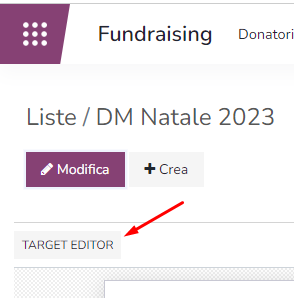
si aprirà una finestra dalla quale potrai effettuare diverse operazioni, concentriamoci sull'aggiungere donatori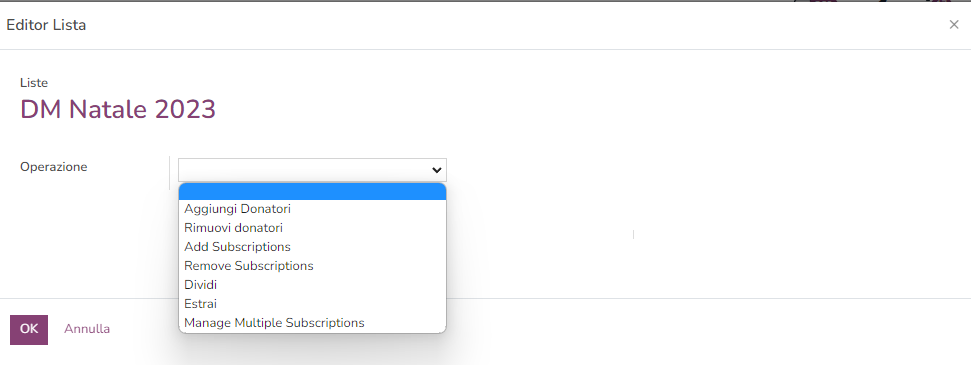
potrai scegliere tra:
- manuale: aggiungendo a mano i donatori cliccando si "aggiungi riga" nel campo sottostante;
- dal segmento: dovrai selezionare il segmento che ti interessa;
- da file: se vuoi importare nella lista le anagrafiche contenute in un file che hai precedentemente esportato (in questo caso sarà necessario un csv con la colonna "codice donatore" popolata secondo i codici donatori del tuo Donodoo)
Come svuotare una lista
In caso venga creata una lista errata hai due possibilità:
1. [operazione consigliata] Selezione la lista>action>ARCHIVIA
Potrai creare poi un'altra lista corretta (quella archiviata non sarà più visualizzata nel listing almeno che non inserisci il filtro "active è falso")
2. usare Target editor
esporta codici donatori dalla lista in csv>target editor> rimuovi donatori>da file e inserisci il file esportato.
ATTENZIONE: non usare il comando "elimina" nè con le liste e nememno con i donatori altrimneti rischi di perdere anagrafiche
Lavorazioni
Cosa sono
Le lavorazioni sono schede che riassumono tutti i dati delle anagrafiche coinvolte in una particolare azione. Sono metodi che il sistema utilizza per automatizzare molte azioni. Da esse potrai aggiornare i dati delle anagrafiche, creare donazioni, creare touchpoint, attivare o revocare deleghe ecc.
Quando si creano
Le lavorazioni si creano sempre collegate ad una campagna di riferimento: la campagna è il contenitore dell'attività e le lavorazioni sono le azioni che quell'attività richiede.
Possono essere create in automatico dall'attivazione di una campagna, create manualmente o essere importate. Approfondiamo qui i primi due casi, mentre per la parte importazione consultare la pagina "import/export".
Nel momento in cui attivi una campagna si creano in automatico tante lavorazioni quante anagrafiche sono state coinvolte nella campagna stessa. In base all'esito che destinerai loro si creeranno gli automatismi collegati, riguardo a questo argomento si consiglia di consultare anche la pagina legata ai workflow e agli esiti.
Come sono strutturate
Nella prima parte la lavorazione riporta le informazioni legate al motivo della sua esistenza: qui infatti viene riportata la campagna alla quale è collegata con le sue caratteristiche e l'anagrafica a cui fa riferimento.
In fondo alla pagina troverai diversi tab (in ordine donatore, privacy, delega, donazione, face2face, promessa), questi conterranno le informazioni che la lavorazione utilizzerà per completare il lavoro.
A destra, o in fondo in base alle dimensioni dello schermo, trovi sempre il classico specchietto di Donodoo in cui puoi inviare messaggi, registrare note, pianificare attività e mantenere traccia delle modifiche effettuate sul record.
Come funzionano
Le lavorazioni possono essere assegnate ai diversi utenti che sono registrati in Donodoo, questo è un'ottimo metodo per gestire il lavoro col tuo team.
L'utente a cui assegnerai la lavorazione riceverà una notifica all'interno dell'app Comunicazioni, che potrà visualizzare anche dal menù in alto (simbolo campanella).
Ogni lavorazione dovrà chiudersi con un ESITO. Infatti, in base alla natura di quest'ultimo la lavorazione produrrà diverse conseguenze/automatismi nel tuo database. [si consiglia di consultare la pagina workflow e esiti per comprendere meglio questa affermazione]
Attenzione! il sistema reputa i dati contenuti nella lavorazione come i più recenti, perciò se andrai ad aggiornare dati di anagrafiche già esistenti essi saranno sovrascritti.
Gli stati di una lavorazione
Gli stati di una lavorazione possono essere:
- Nuovo: lavorazioni appena create;
- Inviato: lavorazioni inviate ad un gestore esterno al database, che dovranno poi essere movimentate su completato una volta terminato il processo (es. se invio mail effettuato da una piattaforma esterna);
- In aggiornamento: lavorazioni in lavorazione dal sistema, dovrebbero spostarsi poi su verifica o completato automaticamente (se ciò non avviene e ci sono alcune lavorazioni rimaste su questo stato per qualche ora avvisare Metadonors attraverso Helpdesk);
- Verifica: le lavorazioni bloccate per un qualche tipo di errore (ne vediamo alcuni di seguito);
- Completato: lavorazioni andate a buon fine;
- Annullato: lavorazioni annullate, che non hanno avuto ripercussioni sul database.
Come si chiude una lavorazione
Le lavorazioni possono essere chiuse in diversi modi:
A) in modo manuale una ad una
Dovrai cliccare su CHIUDI LAVORAZIONE e poi dovrai scegliere l'esito corretto (gli esiti disponibili saranno quelli per i quali la tipologia di campagna è attiva - si consiglia di consultare la pagina workflow e esiti per approfondire)
B) in modo manuale massivo
è possibile chiudere in modo massivo le lavorazioni se esse sono appartenenti alla stessa campagna, visto che in base alla tipologia della campagna ci saranno diversi esiti attivi. Puoi procedere dal listing generale delle lavorazioni raggruppando per campagna (prima foto), oppure dalla campagna cliccare sul contatore delle lavorazioni e selezionarle da lì (seconda e terza foto)
C) in modo automatico dall'estrazione delle lavorazioni nella campagna
Procedi estraendo le lavorazioni dalla campagna [consultare pagina delle campagne per capire come fare], inserisci nel menù post action "chiudi lavorazioni" e scegli l'esito corretto:
Esempi di lavorazioni in verifica:
All'interno della lavorazione (job) dopo i dati di riferimento, troverai il campo ERRORE. Nel caso in cui la lavorazione si trovi in verifica nel campo errore il sistema riporterà dettagliato il problema.
molte lavorazioni in verifica potranno presentarsi in caso di sincronizzazione lead/donazioni da piattaforme esterne
A) errore per mancanza informazioni obbligatorie (come il metodo di pagamento se la lavorazione viene utilizzata per creare una donazione)
Questo esempio illustra come può verificarsi un errore in termini di mancanza di dati obbligatori legati alla creazione del record "donazione". Ciò si verifica quando la lavorazione ha un esito con workflow "create donation", se non sono stati inseriti correttamente o comunque mancano dati essenziali il sistema blocca la lavorazione e la segnala nello stato "in verifica" con questo errore
Per risolverlo basterà aggiornare i dati relativi al metodo di pagamento della donazione nel tab di riferimento:
Una volta corretti clicca su processa lavorazione, se non ci sono altri problemi la lavorazione verrà inviata allo stato "completata"
B) errore per duplicato
Ogni volta che la lavorazione avrà come workflow il comando "update donor"-"create donor" effettuerà un check tra le anagrafiche esistenti prima di crearne una ex-novo. Se il sistema rileva anagrafiche con il nominativo e almeno una informazione personale uguali (es. telefono, email, codice fiscale ecc.) viene segnalato questo errore:
per risolvere il problema e far sì che la lavorazione vada correttamente nello stato completata:
1. COMPARA: clicca sulle informazioni della riga grigia in fondo (clicca in un qualsiasi punto della riga ma non su seleziona)
Si aprirà una finestra che ti mostra tutte le informazioni dell'anagrafica già esistente nel database a cui il sistema ti chiede se vuoi unire quella che andrai a creare;
2. CREA ALTRA ANAGRAFICA SENZA UNIRE: se le due anagrafiche segnalate dal sistema NON devono essere unite devi indicare al sistema di creare un'altra anagrafica diversa da quella segnalata come potenziale duplicato. Per farlo clicca sul pulsante "crea nuovo donatore" in alto a sinistra;
[Attenzione! Il sistema andrà aggiornare i dati, considerando che quelli contenuti nella lavorazione siano i più recenti: se ad esempio nella vecchia anagrafica c'è un numero di telefono diverso da quello riportato nella lavorazione, verrà sovrascritto. Se vuoi evitare questo agisci manualmente sull'anagrafica già esistente per mantenere il dato salvato (magari spostando il numero dal campo telefono al campo telefono2). ]
Per unire le due anagrafiche clicca su SELEZIONA a sinistra della riga. la lavorazione in automatico intraprende di nuovo il processo indicato dal workflow dell'esito fino ad essere inserita nello sato "completata".
Esiti
Cosa sono gli esiti
L'esito serve per chiudere la lavorazione, spostandola nello stato Completato.
Questo elemento indica come si è conclusa la lavorazione e può portarsi dietro un workflow (illustrato nel capitolo successivo), ovvero una serie di operazioni automatiche svolte da Donodoo sull'anagrafica in oggetto.
Ad esempio, in una campagna telemarketing, per ogni donatore contattato telefonicamente ho una lavorazione; al termine della chiamata, l'esito che uso per chiudere la lavorazione indica come si è concluso il contatto con il donatore: può aver accolto positivamente la richiesta di donazione, può non aver risposto, può aver declinato la richiesta ecc.
L'esito resta salvato nella lavorazione e può essere oggetto di ricerca tramite filtro, di segmentazione o di analisi in tabella pivot.
La pagina dedicata agli esiti si trova nell'App Fundraising> Menu Configurazione> Esiti
In questa pagina, trovi degli esiti standard già disponibili su Donodoo; puoi partire da quelli per crearne di nuovi, più rispondenti alle tue esigenze.
Creare un esito
Nella creazione di un nuovo esito indica la descrizione e il codice corrispondente (dati obbligatori): se per la creazione del codice consigliamo di usare un codice breve (SEDE, OOFF, PRVC...), nella descrizione puoi aggiungere qualche informazione in più: ad esempio descrizione "Crea Oneoff" per il codice "OOFF"
- WORKFLOW: seleziona dal menu a tendina il workflow che desideri, ovvero il workflow che contiene le attività che devono essere effettuate per completare quell'esito, rimanendo sullo stesso esempio per creare una oneoff serve un workflow di questo tipo "Registra Donazione Oneoff+touchpoint" (che prevede create_donor, create_oneoff, update_privacy_flag e create_touchpoint)
I campi successivi sono utili per categorizzare l'esito e permetterti di classificare in fase di analisi successiva alla campagna come sono andate le azioni svolte.
- TIPO ESITO: a scelta tra utile/non utile, per distinguere tra gli esiti utili ai fini dell'analisi (conversione positiva, conversione negativa...) e quelli non utili (donatore non raggiungibile, donatore deceduto...)
- CATEGORIA ESITO: a scelta tra positivo/negativo/lordo, tra gli esiti definiti utili al campo precedente, puoi ulteriormente classificarli se sono positivi (conversione positiva), negativi (posizione negativa) o lordi (neutrali)
- ORIENTATO ALLA PRIVACY: inserire flag se l'esito interviene sulla privacy dell'anagrafica, se prevede quindi un'azione di modifica dei consensi privacy
Una volta configurato l'esito, devi renderlo disponibile per poterlo utilizzare.
Clicca su "Aggiungi riga" e selezionare le tipologie di campagna per le quali vuoi attivare quell'esito.
Per esempio l'esito OOFF deve essere attivo su tutte le tipologie campagne che potranno produrre delle donazioni oneoff (esempio tipologia campagna Spontanei WEB).
WorkFlow
Cosa sono i WorkFlow
I WorkFlow sono i flussi di lavoro che andranno assegnati ad un esito per permettere al sistema di creare automatismi. Essi sono composti da una o più attività, in modo che Donodoo possa eseguire più operazioni in una sola volta.
Ad esempio un workflow può essere nominato "Registra Donazione Oneoff" al cui interno ci saranno queste attività:
- create_donor: crea l'anagrafica del donatore se il sistema di controllo non trova già un'anagrafica esistente
- update_donor: se l'anagrafica è già esistente il sistema la aggiorna
- create_oneoff: crea la donazione oneoff
- update_privacy_flag: se devono essere aggiornati dati riguardo alla privacy
- create_touchpoint: crea il touchpoint sull'anagrafica in questione
Configurazione dei WorkFlow
Ogni workflow può essere composto da più attività, ad esempio crea anagrafica donatore+registra oneoff.
Troverei già alcuni worflow di default quando inizierai ad utilizzare la tua istanza, ecco qualche esempio:
| Nome | Attività | Esempio d'utilizzo |
| Crea lead | create_prospect update_donor update_privacy_flag create_touchpoint |
Iscrizione online newsletter per nuove anagrafiche |
| Crea Touchpoint | create_touchpoint | Partecipazione ad un evento |
|
Registra Donazione Oneoff |
create_donor update_donor create_oneoff update_privacy_flag create_touchpoint |
Ricezione donaizone oneoff da form sul sito |
|
Donatore Deceduto |
donor_death | Aggiornamento anagrafiche in cado di donatore deceduto |
|
Blacklist |
blacklist_donor | Sposta l'anagrafica sullo stato Blacklist (per escluderlo da future lavorazioni) |
|
Aggiorna Dati Anagrafici |
update_donor update_privacy_flag create_touchpoint |
Aggiornamento anagrafiche dopo contatto con loro (es dopo campagna callcenter) |
In caso di aggiornamento privacy ("update_privacy_flag"), il campo Direzione sulla lavorazione deve essere impostato su Inbound.
La direzione inbound permette di procedere alla modifica della privacy originale, mentre la Direzione Outbound porta la lavorazione in Verifica perché considera un'anomalia che si cerchi di modificare la privacy con una lavorazione che va in direzione opposta; con outbound è come se fosse una esportazione di dati che quindi non dovrebbe prevedere modifiche ai dati privacy.
Come viene fatto il match con le anagrafiche già registrate?
La maggior parte dei workflow prevede la creazione di una nuova anagrafica o l'aggiornamento di un'anagrafica esistente. In fase di chiusura della lavorazione, Donodoo svolge una ricerca in database per individuare un'eventuale anagrafica già esistente basandosi su dati come codice fiscale, dati di contatto (email, tel, cel, indirizzo), così da non generare doppioni.
Se nella lavorazione è presente il codice donatore, il match viene fatto in modo automatico basandosi sul codice univoco dell'anagrafica.
Se non è presente alcun codice donatore e Donodoo trova possibili riscontri in database, la lavorazione esitata con tale workflow andrà in Verifica con la dicitura "There are several potential donors", rendendo necessario un intervento manuale di un operatore per terminare il processo. Nella parte bassa della lavorazione, il sistema suggerisce il donatore (o i donatori) già registrato in db con cui ha trovato un'affinità di dati e che quindi considera potenzialmente la stessa persona. Se è così, clicca su Seleziona per far ripartire la lavorazione e portarla a termine.
Se invece non vuoi seguire i suggerimenti forniti, clicca sul bottone "Crea nuovo donatore" per creare una nuova anagrafica.
La procedura manuale è consigliata per avere un controllo su questo tipo di associazioni che quando vengono delegate al sistema (rendendole automatizzate) si portano dietro un certo rischio di errore.
In caso di grandi numeri, può far comodo avere a disposizione un processo automatico per non dover passare in rassegna centinaia di lavorazioni in verifica.
Questa opzione si attua con il flag "Associa donatore automaticamente" all'interno della bolla Create Donor.
Flaggando la spunta, il workflow in oggetto svolge una serie di operazioni per individuare la giusta anagrafica a cui agganciarsi:
- la prima ricerca riguarda i campi Nome e Cognome, successivamente l'indirizzo e-mail. Se trova un'unica corrispondenza si aggancia a quell'anagrafica; se non trova una corrispondenza sulla mail, passa a controllare gli altri campi della lavorazione, telefono, cellulare, codice fiscale, dati di pagamento, cap, assegna un punteggio ad ogni anagrafica individuata e sceglie quella con la corrispondenza più precisa, ovvero con il punteggio più alto.
- Il punteggio di cui sopra è un elemento fondamentale di questo passaggio e si può dare l'indicazione di quanto deve essere alto per procedere all'assegnazione automatica. Nel campo "Match Trashold" deve essere indicato un numero da zero a 100.
Se si inserisce un numero più basso di 100, si abbassa il punteggio necessario per il match automatico e l'associazione potrà essere meno precisa.
Indicando il numero 100, dopo aver fatto i controlli, Donodoo assegna un punteggio sulla base della corrispondenza di nome e cognome. A quota 100, significa che nome e cognome devono essere identici (nel caso di una lavorazione con tutti i dati uguali ad un'anagrafica, ma nome o cognome diversi, la lavorazione andrà in verifica richiedendo un intervento manuale).
- usando il flag "Weak match", l'associazione verrà invece fatta solo attraverso nome e cognome e ragione sociale, senza guardare gli altri dati.
Creare un WorkFlow
Per creare un workflow vai nell'app fundraising>configurazione>workflow
Seleziona CREA in alto a sinistra
Troverai questa schermata
Scegli un nome che possa ricordarti quela attività svolgerà quel workflow (esempio: Crea/Aggiorna Anagrafica)
Clicca poi su "aggiungi riga" per configurare le attività che il sistema dovrà gestire in automatico su quel workflow.
Troverai diverse azioni che puoi configurare per creare automatismi nel workflow. Aggiungendo le righe necessarie potrai creare il tuo workflow, ovvero l'automatismo in Donodoo necessario per l'attività che vuoi svolgere.
Ad esempio se vuoi registrare una donazione oneoff e creare un touchpoint potrai utilizzare questo workflow che vedi sotto:
Con questo workflow (usato in fase di importazione >vedi capitolo import/export) il sistema aggiornerà eventuali dati dell'anagrafica se esistente o ne creerà una nuova + creerà il record della donazione oneoff + aggiornerà eventualmente la privacy + creerà un record relativo ad un touchpoint.
Update donor - Aggiornamento sicuro donatore
Nella bolla "update_donor (aggiorna donatore)" è disponibile il flag "Aggiornamento sicuro donatore": se selezionato, l'aggiornamento dei dati non sovrascrive i dati già registrati in database ma aggiunge solo quelli che risultavano mancanti.
Esempio: ho un'anagrafica con nome, cognome, indirizzo fisico > importo dei nuovi dati che comprendono nome, cognome, indirizzo fisico, cellulare e email e aggiorno anagrafica con flag "Aggiornamento sicuro" > l'anagrafica in database si arricchisce di cellulare e email (che mancavano in database) ma NON vengono sovrascritti nome, cognome e indirizzo fisico che risultavano già presenti in database.
Questa funzione può essere utile in caso di raccolta dati da form web per scrivere solo i dati mancanti e contemporaneamente mantenere inalterati i dati già acquisiti.
Touchpoint
Un touchpoint per Donodoo è un record per salvare un punto di contatto che l'organizzazione ha avuto con quella anagrafica.
Potrai decidere se creare automaticamente dei touchpoint dalle lavorazioni utilizzando le configurazioni contenute nel workflow degli esiti. [per approfondire questa parte consultare il capitolo "Workflow ed esiti"]
I touchpoint conterranno le informazioni relative alla campagna nella quale l'anagrafica in oggetto è stata coinvolta per darti la possibilità di avere sempre controllo di quante volte la tua organizzazione ha contattato/è stata contattata da quel donatore.
Import/Export Lavorazioni
per la piena comprensione di questo capitolo si ritiene propedetico il capitolo "Lavorazioni"
Questa sezione permette la scrittura di dati a bordo di Donodoo tramite l'importazione di file.
Per ogni riga del file viene generata una lavorazione contenente i dati da scrivere in database.
Usa questo sistema per aggiornare il database o per importare nuove anagrafiche e/o donazioni.
In generale il processo da seguire per creare un'importazione file segue questi passaggi:
- creare un tracciato: ovvero esplicitare al sistema di quali colonne è composto il tuo file e come essere devono essere salvate in Donodoo [app fundraising>configurazione>tracciati importazione]
- controllare che le intestazioni di colonna del file che si vuole importare corrispondano esattamente con la destizione del tracciato (NOME sarà considerato diverso da nome - fare attenzione ad eventuali spazi nella cella)
- se l'import tratta di donazioni e/o sottoscrizioni regolari, è richiesta una gestione diversa per ciò che deve essere incassato da Donodoo (SDD e Carte di credito) e ciò che deve essere solo registrato in quanto gestito esternamente (paypal, satispay, bonifici..)
- creare l'import, qui devi indicare una CAMPAGNA a cui legare le lavorazioni, e un ESITO, con cui chiudere le lavorazioni. L'esito è particolarmente importante perché, sulla base del workflow associato all'esito, verranno svolte le operazioni automatiche di scrittura/modifica dati.
- importare il file e controllare che siano state importate tutte le lavorazioni: in caso di errori, Donodoo restituisce un file con le righe non importate indicando quale è stato l'errore per ciascuna di esse
- controllare lo stato delle lavorazioni ed intervenire su quelle rimaste eventualmente in verifica
Andiamo adesso nello specifico.
1. CREA IL TRACCIATO
App fundraising> configurazione> Tracciati importazione
Da questa pagina indichi le informazioni per rendere Donodoo in grado di leggere il file in modo corretto.
Dovrai dare un nome al tracciato che possa esserti di riferimento come ad esempio "Import donazioni singole" o "Import anagrafiche"
Scegli il formato data (le date presenti nel file devono avere tutte lo stesso formato) e il tipo di file (csv, XLS o XLSX)
In questa fase NON è ancora necessario selezionare alcun dato nella colonna esito e esito predefinito.
Aggiungi riga: crea una riga per ogni colonna del file da importare, sotto Etichetta Colonna copia il nome della colonna (ricordati di fare attenzione ad eventuali spazi nella cella e rispetta sempre la differenza tra maiuscole e minuscole), mentre sotto Campo scegli il campo della lavorazione che dovrà valorizzarsi con quella informazione.
Ad esempio per le le donazioni transate su piattaforme esterne il tracciato potrà essere così composto:
Il tracciato dovrà contenere tutte le informazioni ritenute obbligatorie sul recordo di riferimento in Donodoo: se si tratta di donazioni dovranno essere inserite IMPORTO, MODALITÀ PAGAMENTO/REGISTRO=CONTENUTI NELLA MAPPATURA PAYMENT MODE MAP, CAMPAGNA.
Se non saranno incluse le informazioni obbligatorie per la creazione del record (color violetto) la lavorazione collegata verrà segnalata dal sistema come "in verifica" invece che completata.
CONSIGLIO: crea un tracciato più comodo possibile per le importazioni che dovrai effettuare, se ad esempio dal widget per le donazioni che hai sul sito viene trasmesso un file csv sempre con la stessa composizione dovrai configurare solo una volta il tracciato! Esso rimassà salvato tra i tuoi tracciati e al momento dell'importazione potrai andare direttamente al PUNTO 3, visto che anche il payment mode rimarrà salvato nelle configurazioni.
2. METODO DI PAGAMENTO
Se il tuo import comprende donazioni e/o regolari, Donodoo ha bisogno di conoscere il metodo di pagamento e il registro, campi obbligatori.
METODI MANUALI
Ovvero tutte le donazioni oneoff e regolari che non verranno gestite da Donodoo e che stai semplicemente registrando in database; parliamo quindi sia di donazioni singole come bonifici, satispay ecc, sia donazioni regolari transate su piattaforme esterne come stripe o paypal.
Questa casistica è gestita attraverso la Mappatura dei Metodi di pagamento: una sezione dove creare una sola label che esprima modalità di pagamento e registro, così che con un solo valore tu possa indicare entrambi i campi della donazione.
App fundraising>configurazione>mappatura metodi di pagamento
Ogni label corrisponde ad una modalità di pagamento e un registro ed è questo valore che dovrà essere presente nel file.
Ad esempio per Paypal:
Oppure esempio Carta di credito:
Le denominazioni possono cambiare per ogni Donodoo data la personalizzazione possibile su questi campi.
Una volta mappati tutte le combinazioni possibili, il valore della label dovrà essere inserito nel file da importare e la colonna della label dovrà essere associata al campo "OneOff Payment Mode Manual Map".
In questa casistica, deve essere aggiunto anche un secondo valore per completare l'importazione; si tratta di un valore fisso, ovvero Manuale (iniziale maiuscola). Questa colonna deve essere associata al campo "Modalita Pagamento OneOff "
La stessa logica vale per gli impegni.
In questo caso la label della mappatura deve essere associata al campo "Payment Mode Manual Map" mentre il valore Manuale deve essere associato al campo "Modalita Pagamento Regolare"
METODI ELETTRONICI
Si intendono le carte e i sepa direct debit, ovvero i due metodi transati dal database.
Per questi casi la mappatura dei metodi di pagamento non è funzionale in quanto i valori sono fissi e non modificabili, ovvero CC e SDD.
Dovranno ovviamente essere aggiunti i campi relativi ai dati di pagamento, della carta o dell'iban.
Per le deleghe, il valore CC e SDD deve essere inserito al posto di Manuale in corrispondenza del campo "Modalita Pagamento Regolare" mentre non serve alcun valore per il campo "Payment Mode Manual Map"
Per le donazioni singole, il valore CC e SDD deve essere inserito al posto di Manuale in corrispondenza del campo "Modalita Pagamento OneOff" mentre non serve alcun valore per il campo "Payment Mode Manual Map".
Ricorda che nel caso di una donazione oneoff CC o SDD, questa dovrà essere generata In Attesa, per permettere al db di includerla nel flusso pagamento. Per fare questo, non compilare la data pagamento nel file. Se compili la data pagamento, la donazione verrà generata come Pagata e quindi non potrai riscuoterla.
IN SINTESI
Per donazioni con metodi manuali è funzionale la Mappatura dei Metodi di pagamento.
IMPEGNI
label della mappatura associata a "Payment Mode Manual Map"
valore fisso Manuale associato a "Modalita Pagamento Regolare"
ONEOFF
label della mappatura associata a "OneOff Payment Mode Manual Map".
valore fisso Manuale associato a "Modalita Pagamento OneOff "
Per donazioni con metodi elettronici non occorre la Mappatura dei Metodi di pagamento.
DELEGHE
Valori CC o SDD associati al campo "Modalita Pagamento Regolare"
ONEOFF
Valori CC o SDD associati al campo "Modalita Pagamento OneOff"
Un tracciato può contenere tutte queste casistiche, l'importante è che ogni colonna sia associato al giusto campo.
Ad esempio, puoi avere un tracciato di questo tipo:
associato ad un file così compilato:
3. IMPORT
Per importare il file vai nella pagina Import/Export>Importa Lavorazioni e clicca su Crea.
TIPO DI IMPORTAZIONE: Manuale
TRACCIATO IMPORTAZIONE: Scegli il nome del tracciato che hai creato
Oltre a questo, Donodoo ti chiede di indicare dei parametri predefiniti: Campagna, Esito, Metodo Pagamento Regolare, Metodo Pagamento Oneoff.
In particolare Campagna e Esito devono sempre essere indicati prima di importare il file.
Questo perché senza una campagna di riferimento non si possono creare le lavorazioni e senza un esito non possono essere completate.
Puoi avere gli stessi parametri per tutte le righe del file oppure differenti per ogni riga.
Se stai importando nuove anagrafiche a fronte di un evento, è probabile che campagna e esito siano gli stessi per ogni riga del file.
Se stai importando i risultati di una campagna telemarketing, avrai una campagna di riferimento e un esito diverso per ogni feedback ricevuto dai donatori coinvolti.
Se ogni riga deve avere parametri diversi, dovrai inserire queste informazioni nel file e mappare correttamente le colonne nel tracciato.
Come primo step, Donodoo cerca queste informazioni nel file importato.
Ogni volta che non trova l'informazione corretta nel file, usa il valore indicato nel campo predefinito per finalizzare l'importazione.
Campagna predefinita: ricordati che la colonna con il codice campagna deve essere formattata come numero, non come testo), altrimenti Donodoo non potrà leggere il valore in modo corretto.
ESITO
L'esito è un elemento fondamentale per completare correttamente questo processo. Sono l'esito e il workflow ad esso associato infatti a indicare che tipo di dati devono essere scritti in database.
Se hai dubbi sulla giusta creazione degli esiti, consulta la pagina del Manuale dedicata o rivolgiti pure all'assistenza Metadonors.
L'esito
Se i dati inseriti sono corretti puoi cliccare su "Importa"
Errori che potresti ricevere:
- "Le intestazioni del file non corrispondono nelle colonne: .........." seguito dalle intestazioni delle colonne che non corrispondono al tracciato; ricontrolla il file caricato e fai attenzione a spazi (anche alla fine della parola), maiuscole, minuscole in modo che corrispondano pienamente al tracciato su Donodoo
- Formato del file: controlla che il file caricato sia salvato nello stesso formato configurato sul tracciato di importazione
- "Le intestazioni del file non corrispondono nelle colonne:" senza alcun riferimento ad una colonna in particolare è probabile che ci sia un refuso in una cella della prima riga. Per ripulire il file, seleziona le celle valorizzate con i dati > fai Taglia > seleziona tutte le altre righe del file > fai Elimina così da ripulire tutto > re-incolla le celle tagliate prima.
Se risulta tutto corretto, l'importazione dallo stato NUOVO potrà spostarsi in:
- PROCESSING mentre sta lavorando all'importazione
- DA CONTROLLARE se vi sono delle colonne/righe da controllare o dei problemi nel file
N.B. L'importazione può andare in Da controllare pur avendo importato alcune righe. In questo Donodoo genera un file di errore sulle sole righe che non ha potuto importare, indicando per ognuna la motivazione.
- IMPORTATO tutte le righe sono state correttamente trasformate in lavorazioni.
6. CONTROLLA LO STATO DELLE LAVORAZIONI
Una volta che la tua importazione è in stato Importato puoi usare i contatori in alto per avere idea dei record creati:
In questo caso si sono create 3 lavorazioni e 3 nuove donazioni.
Clicca sul contatore delle lavorazioni e assicurati (anche con l'uso dei filtri) che le lavorazioni siano tutte nello stato COMPLETATO oppure intervieni su quelle in stato Verifica.
In caso di lavorazioni in aggiornamento o in verifica consulta il capitolo LAVORAZIONI e, se necessario, contatta l'assistenza Metadonos.
Ovviamente l'Assistenza Metadonor è disponibile per il supporto in tutto il processo, soprattutto per le prime volte che viene effettuato.
Case: import touchpoint
Per importare touchpoint serve un tracciato che indichi ID donatore. La campagna, l'esito e la data esito possono essere inseriti automaticamente (attenzione saranno uguali per tutti): la campagna e l'esito li puoi inserire come campo default in sede di costruzione dell'importazione, mentre la data di contatto coinciderà con la data esito della lavorazione importata.
Importazione campagna, esito e data esito
In caso ogni touchpoint debba avere un dato differente per i tre campi sovramenzionati sarà necessario inserire una colonna nel tracciato del file che sarà importato utilizzando "Campagna (ngo.job)" / "Esito (ngo.job)" / "Data Esito (ngo.job)" (il formato dipende dalle indicazioni che inserisci nel tracciato - di default è considerato DD/MM/AAAA).
Passaggi per importare Touchpoint:
- creare il tracciato importazione con le colonne corrispondenti al file che vorrete importare
- da import/export creare una nuova importazione
- inserire la campagna e esito di default(qui si aprono 3 scenari: 1. se la campagna/esito di riferimento è unica potete anche ometterla nel file e usare il campo di default 2. se la campagna/esito non esiste va creata prima di questo punto 3.se la campagna è diversa per ogni riga allora deve essere specificata nel file importato come descritto sopra)
- inserire l'esito (collegato al workflow che contiene "crea touchpoint")
- importare le lavorazioni e chiuderle
Caso d'uso: "Crea la lista per inviare il tuo DM ricorrente" dal segmento alla campagna
Caso d'uso: Organizzare un invio regolare di Direct Mailing (sia digitale che cartaceo) a tutte le anagrafiche che hanno effettuato almeno una donazione in una finestra temporale relativamente limitata (di solito 3 o 4 mesi). Il Direct Mailing periodico è infatti una delle modalità migliori per aumentare la frequenza delle donazioni che ricevi dai donatori già presenti nel tuo database. Curare i donatori esistenti è una strategia più efficace di quella, sempre importante, dell'acquisizione di nuovi donatori.
Impostare questo tipo di lavorazioni è molto semplice con Donodoo utilizzando in maniera integrata le funzioni 'segmenti', liste e campagne presenti nell'applicazione Fundraising
Potrai utilizzare i segmenti esistenti, dai quali creerai la lista da utilizzare nella campagna dedicata. Andiamo per passi.
In primis è importante identificare il segmento da utilizzare, che potrai ottimizzare di volta in volta e da cui potrai creare la lista da inviare al tuo fornitore per il Direct Mailing.
Seguendo i passaggi che ti indichiamo qui sotto potrai dunque fare riferimento a un segmento specifico e creare una lista associata ad ogni azione di Direct Mailing ricorrente che intraprenderai.
Passiamo alla pratica:
CREA UN NUOVO SEGMENTO
Il passaggio di creazione di un nuovo segmento per il Direct Mailing deve essere effettuato solo la prima volta. Grazie alle funzionalità di Donodoo Fundraising potrai riutilizzare questo segmento per tutte le liste e le campagne per l'attività di Direct Mailing ricorrente della tua organizzazioni.
Se hai già già creato il tuo segmento vai direttamente alla sezione successiva di questa pagina.
Immaginiamo che la tua strategia di fundraising preveda un invio periodico di Direct Mailing a tutti i donatori esistenti nel tuo database. Ti servirà identificare donatori che abbiano criteri come:
- anagrafiche con indirizzo
- privacy cartacea si o nullo
- almeno una donazione maggiore di 10€ effettuata negli ultimi due anni
- esclusi i Major Donors, a cui sicuramente ti stai rivolgendo con altre modalità.
I diversi tab (in ordine: donatori, privacy, deleghe, donazioni, lavorazioni e touchpoint) includono tutte le regole che puoi impostare divise per macrocategoria di appartenenza.
Se vuoi rinfrescarti la memoria sulla creazione dei segmenti puoi fare riferimento alla pagina dettagliata 'Segmenti'. In questo caso ecco le regole che puoi impostare per il tuo DM Ricorrente.
Per prima cosa creiamo la prima condizione per questo segmento: identifichiamo solo le anagrafiche che corrispondono a donatori con indirizzo fisico.
1) Verificare che il tipo di contatto sia effettivamente donatori e poi per prima cosa attraverso le funzioni Escludi Segmenti e Escludi Etichette puoi lasciare fuori dal segmento alcune categorie di donatori che non sono i destinatari di questo tipo di azione.
2) Includere solo le anagrafiche che sono effettivamente associate a un indirizzo
A questo punto aggiungiamo un filtro che ci aiuti a identificare solo le donazioni superiori ai 10€ effettuate da questi donatori.
Vai nel tab Donazioni.
Seleziona Oneoff
Nella sezione Filtro donazione aggiungi riga
A questo punto ti si aprirà una nuova schermata in cui puoi inserire i criteri per aggiungere al segmento tutti i donatori che negli ultimi 24 mesi (o nel parametro da te definito) hanno effettuato almeno una donazione di importo secco da almeno 10 euro andata a buon fine.
I campi da indicare in questo caso sono:
- tipo di donazione: oneoff
- stato: paid
- periodo (dalla data di pagamento): da 24 mesi a 0.
- tipo di importo: secco e maggiore di 10€ (questo si indica nella sezione 'ammontare')
Ovviamente tutti questi campi sono modificabili in base ai tuoi criteri di selezione del segmento.
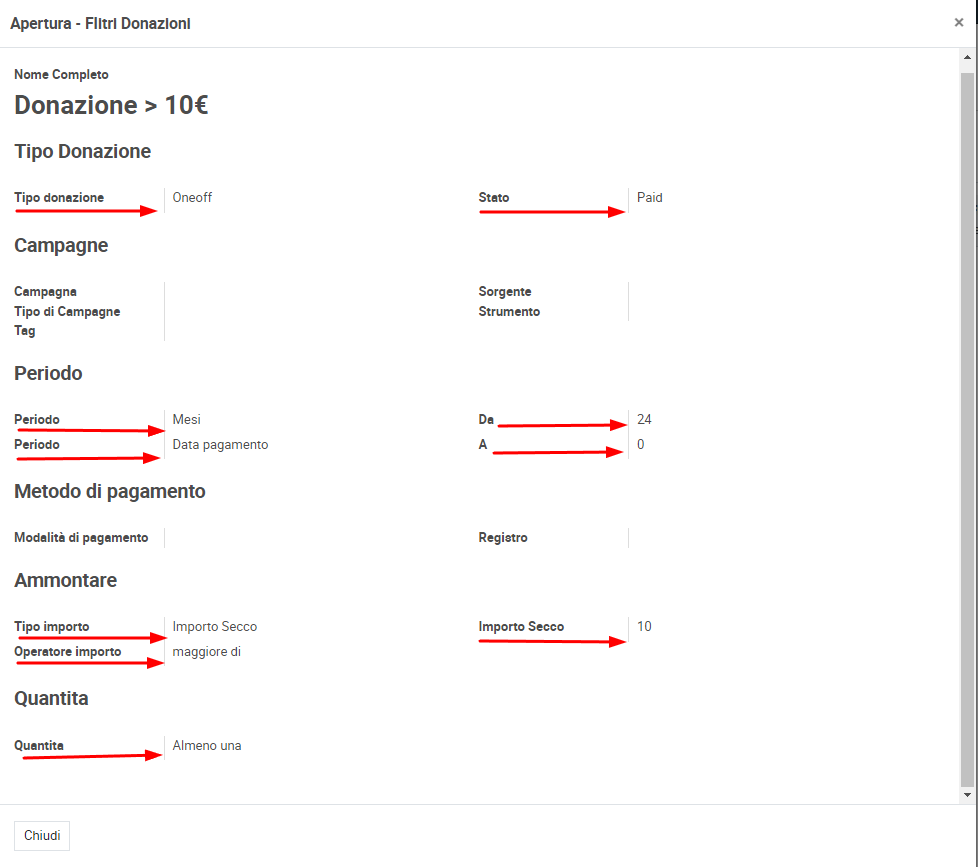
L'ultimo passaggio riguarda la Privacy.
Nel tab Privacy puoi dunque andare a indicare che il segmento deve contenere solo le anagrafiche di persone che abbiano la Privacy Cartaceo impostata su 'sì' o 'nullo'.
Il Segmento che hai creato da ora sarà sempre operativo nel tuo account Donodoo. Potrai dunque riutilizzarlo ogni volta che dovrai preparare l'estrazione di anagrafiche per la tua attività di Direct Mailing ricorrente.
A questo punto sei sempre pronto a seguire i passaggi necessari a preparare i file per il tuo fornitore di Direct Mailing.
2-CREA LA LISTA
Per ogni attività di Direct Mailing periodico dovrai creare una lista a partire dal segmento che hai creato in precedenza.
Se immaginiamo che tu effettui una azione di Direct Mailing ogni tre mesi, durante l'anno ti troverai a creare più liste
Direct Mailing Gennaio
Direct Mailing Aprile
Direct Mailing Giugno
e cosi via....Ma procediamo per gradi, creando la prima lista.
La lista conterrà tutte le anagrafiche che il segmento ha individuato, servirà per aggiungere alla campagna (creata appunto per l'attività d'invio DM Ricorrente) le anagrafiche da coinvolgere.
O dal segmento colleghi la lista, oppure crei una lista e da essa colleghi il segmento. [vedi capitolo lista]
Guardiamo il primo caso: dal segmento creo una lista
Dal segmento clicca su Action>usa segmento
Si aprirà una finestra di questo genere:
Clicca su crea per creare la lista direttamente da questa finestra.
3. CREA LA CAMPAGNA
Per prima cosa crea la tua campagna DM Gennaio 2025. Scegli attentamente la tipologia campagna tra quelle pre-impostate nel tuo account Donodoo:
Nel campo "Lista" inserisci la lista che vuoi utilizzare, in questo caso "DM Gennaio 2025" .
Inserisci una data d'inizio e una di fine che possano indicare il periodo nel quale svolgerai l'attività.
Clicca su Attiva in alto a Sinistra e il sistema in automatico creerà tante lavorazioni quanti donatori sono stati coinvolti, ovvero tanti donatori quanti quelli contenuti nella lista di riferimento.
In base al numero di donatori contenuti nella lista, quest'ultima operazione potrebbe richiedere qualche secondo in più.
La campagna sarà conclusa quanto tutte le sue lavorazioni saranno su stato completato.
Una volta impostata la prima campagna, potrai duplicarla per creare quelle successive cliccando sul tasto centrale Action > Duplica. Modifica i dati (il nome, le date e la lista) prima di salvare e attivare anche la nuova campagna.
Esportare le lavorazioni
Puoi esportare le lavorazioni (se per esempio in questo caso d'uso devi passare la lista allo stampatore) in formati già predisposti.
Per fare questo clicca su esporta lavorazioni in alto a sinistra:
Da qui potrai esportare le tue lavorazioni in differenti formati:
In particolare è importante compilare questi campi:
Nome file: nome del file che esporterai;
Tracciato: in questo esempio interessa il tracciato "Poste Italiane" che riporta gli indirizzi delle anagrafiche (hai a disposizione anche tracciato callcenter per numeri di telefono, dem per email, attestato fiscale per avere anagrafiche con link per certificazione fiscale), Facebook Audience (tracciato per creare campagne su facebook;
Tipo di file: scegli il formato xls per ottenere la giusta visualizzazione dei campi (in particolare della codeline).
Post action: scegli l'opzione "chiudi lavorazioni"= le lavorazioni verranno chiuse, infatti il sistema ti chieder quale esito vuoi scegliere.
L'esito in questo esempio potrà essere "Invio Direct Mailing" che per come viene configurato di default non effettua nessuna operazione (workflow vuoto).
L'opzione "segna lavorazioni come inviate" è pensata per i casi in cui le lavorazioni devono rimanere in stato Inviato, per poterle poi chiudere successivamente (indicato per le campagne di telemarketing);
Una volta esportate le lavorazioni le ritroverai in fondo alla scheda della campagna nel tab esportazioni
A questo punto la tua campagna di Direct Mailing ricorrente è pronta per partire!
Aggiornamento massivo
La procedura descritta in questa sezione ti è utile per aggiornamenti massivi su Donodoo.
Questa procedura vale per tutti gli elementi (anagrafiche, donazioni, deleghe, campagne...) delle diverse app Donodoo, ma non è applicabile su tutti i campi.
Facciamo un esempio su un gruppo di anagrafiche a cui dobbiamo assegnare il campo Regione.
Seleziona le anagrafiche da aggiornare ed esporta.
Nella finestra di esportazione seleziona il flag "E' un aggiornamento dati (compatibile con l'importazione)" e seleziona i campi di tuo interesse che vuoi esportare.
Nel file scaricato, la prima colonna viene popolata da codici univoci generati da Donodoo per identificare l'anagrafica a cui agganciarsi in fase di importazione, non modificare questi valori.
Lavora sulle altre colonne aggiungendo i valori che devi aggiornare.
Nel nostro esempio, aggiungiamo le Regioni e salviamo il file.
Torniamo sulla schermata delle anagrafiche, clicchiamo su Preferiti e scegliamo Importa Record.
Scegliamo Carica file e selezioniamo il file modificato.
Nella finestra successiva, dovrai completare il match tra le colonne del file e i campi Donodoo; solitamente il sistema riconosce le intestazioni, lasciando vuote solo quelle su cui non è riuscito a individuare la corrispondenza.
Assicurati che la prima colonna (quella con il codice univoco) sia mappata come ID esterno.
Assicurati anche che il campo modificato nel file sia mappato correttamente; se nel file sono presenti altre colonne che non hai modificato, puoi cliccare sulla "x" accanto al nome del campo per non importarle.
Clicca su Import.
Donodoo segnala se ci sono errori nel file così da poterli correggere e ritentare l'importazione.
Se invece la procedura va a buon fine, i record coinvolti vengono aggiornati con le informazioni aggiuntive.
N.B. A differenza dell'aggiornamento tramite lavorazioni, questo processo non lascia tracce; non troverai quindi note che tracciano l'aggiornamento avvenuto.
Come detto, non tutti i campi possono essere aggiornati in questo modo. Ad esempio, i consensi privacy sono esclusi e devono essere modificati attraverso un processo che possa essere mappato sull'anagrafica.
Altri possibili casi d'uso:
- aggiungere un'etichetta sulle anagrafiche
- cambiare la campagna sorgente alle anagrafiche
- assegnare le anagrafiche ad un utente
- aggiungere un tag sulle donazioni
- cambiare la campagna delle donazioni
- cambiare il metodo di pagamento/il registro delle donazioni
- cambiare il tipo di campagna
Per capire se un campo è aggiornabile da file, prova ad esportare selezionando il flag "E' un aggiornamento dati (compatibile con l'importazione)": i campi esportabili con questo flag spuntato sono quelli che possono essere oggetto di modifica da file.